Magento connect extension Fontis WYSIWYG Editor
octobre 29, 2009 7 CommentairesDans ce tutoriel nous allons voir comment installer et configurer l’extension Fontis WYSIWYG Editor, bien pratique pour mettre en forme les textes du back office ou encore la partie contenu des pages CMS par exemple. La version 1.4 de magento aura un 茅diteur int茅gr茅 par d茅faut.
Intaller connect Fontis WYSIWYG Editor
Je ne vais pas revenir sur l’installation d’une extension magento, un tutoriel lui est consacr茅 => installer une extension magento connect, suivez la proc茅dure d’installation, voici le lien de l’extension : Fontis WYSIWYG Editor
Configurer Fontis WYSIWYG Editor
Une fois install茅e l’extension ajoute un onglet de configuration dans admin => systeme => configuration => Fontis Extensions => Fontis Extensions. Vous avez le choix entre trois 茅diteurs.
tinyMCE
Par d茅faut, offre le minimum d’茅l茅ments, c’est souvent suffisant.

fontis WISIWIG tinyMCE
FCKeditor
Un nombre important d’options, ins茅rer du flash, orthographe , source….
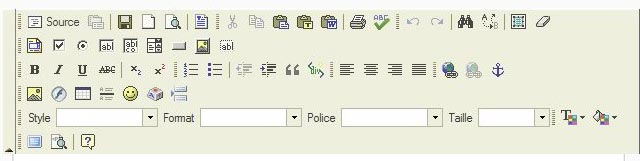
Fontis WYSIWYG Editor : FCKeditor
ckEditor
Le m锚me que FCeditor avec une pr茅sentation plus design

Fontis WYSYWIG editor :ckEditor
Vous pouvez configurer les 茅diteurs, ajouter des 茅l茅ments, changer les skins, etc. Les param猫tres les plus importants de la configuration de Fontis WYSIWYG Editor sont les param猫tres g茅n茅raux, ils d茅finissent le champ d’application de l’茅diteur.
Ajouter un champ texte
Par d茅faut l’茅diteur s’appliquera aux champs contenus dans « Editable Areas ». Vous pouvez en rajouter gr芒ce 脿 Textarea CSS ID = > add textarea CSS ID. Pour cela il vous faut l’id du champ texte. Par exemple dans admin => vente => commande il y a un champ texte « Ajouter des commentaires de commande ». R茅cup茅rez son id avec firebug puis renseignez-la dans le champ => Textarea CSS ID. L’茅diteur s’appliquera sur ce champ.

R茅cup茅ration de l'id d'un champ texte avec firebug
Param猫tre de configuration de Fontis WYSIWYG Editor
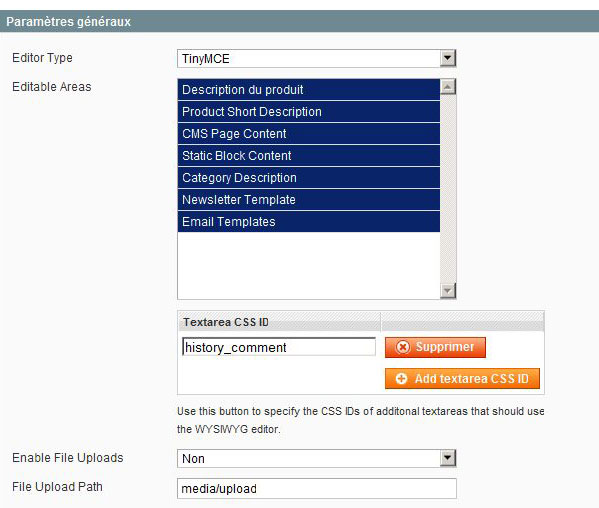
Configuration de WYSIWIG 茅ditor param猫tres g茅n茅raux

Bonjour,
Tout d’abords f茅licitions pour l’immense travail que tu r茅alises ici avec des articles d’une tr猫s grande qualit茅 .. bravo !
Je d茅bute et cela m’a vraiment vraiment beaucoup aid茅.
Alors je venais ici pour signaler une erreur de lien derri猫re « Fontis WYSIWYG Editor »
Bonne continuation.
Fred
Bonjour,
Merci pour les encouragements
Et merci pour le lien en effet il n’茅tait pas bon je l’ai corrig茅. Tu as bien fait il faut surtout pas h茅siter.
Content que le blog t’aide, bon courage et bonne route avec magento.
Mais de rien !
Un petit plus : apr猫s l’installation de Fontis WYSIWYG Editor, je me suis vu le message suivant « Access denied » lorsque je voulais allez voir la configuration dans admin => systeme => configuration => Fontis Extensions => Fontis Extensions
Dans ce cas, il faut se d茅logguer de l’admin et revenir …
Oui certaine extension g茅n猫re ce message Acces denied il faut effectivement se delogguer et se reconnecter ou des fois supprimer le cache.
Fontis Wysiwyg editor est int茅gr茅 dans la version 1.40, on aura plus 脿 l’ajouter
Bonjour,
Merci pour cet article !
Tout d’abord concernant ckeditor j’ai rencontr茅 quelques difficult茅s donc pour ceux que 莽a int茅resse :
-le bouton « explorer le serveur » n’apparait pas. Il faut t茅l茅charger ckfinder et l’installer dans le m锚me dossier que ckeditor « js/fontis/ckfinder »
-Ajouter dans le fichier > js/fontis/ckeditor/config.js
J’ai deux questions pour ceux qui peuvent aider :
-On a un pb de doublon, ckeditor et l’茅diteur par d茅faut apparaissent en m锚me temps. J’ai d茅sactiv茅 l’茅diteur dans l’administration de magento :
> systeme > configuration > general > content management
Enable WYSIWYG editor : disabled by default
On peut aussi choisir « disabled completely » donc lequel choisir ? M锚me si 莽a fonctionne j’ai l’impression d’avoir casser un lien entre magento et l’茅diteur… y a t il autre chose 脿 faire ?
-comment r茅cup茅rer la session de magento pour s茅curiser la fonction CheckAuthentication() ?
Voil脿 j’esp猫re que 莽a aidera et que 莽a ouvrira la discussion car difficile de trouver un tuto. En plus d’锚tre plus design que son pr茅d茅cesseur, ckeditor est plus l茅ger. C’est du super taff en tout cas, par rapport 脿 tinymce c’est la f锚te d’int茅grer du flash !
merci
Elodie
Merci pour ton retour,
Pour tes questions aucune id茅e je me suis jamais pench茅 sur le code wysiwyg, j’avoue ne pas beaucoup l’utiliser. sur http://huiles-et-nautre.fr je l’ai disabled completely ( il n’est plus du tous pr茅sent dans le back office de magento).
disabled by default je ne sais pas, surement que 莽a le d茅sactive dans les page CMS par exemple et qu’il reste un bouton pour l’ouvrir.
Salut Lod,
Afin de s茅curiser l’upload, tu peux r茅cup茅rer la session de l’admin de la mani猫re suivante.
Modifier le fichier js/fontis/ckfinder/config.php :
Ajouter en d茅but de fichier :
Tu r茅cup猫re comme ca la session de l’admin et tu n’autorise l’upload que si l’admin est logg茅.